1탄 어반 베이스, 2탄 플로우 플래너에 이어 누구나 쉽게 할수 있는 3D 인테리어 프로그램 3탄!!! 아키스케치(ARCHISKETCH) 를 소개합니다.
1탄 어반베이스(Urbanbase) 보러가기
https://selfterior.tistory.com/13
누구나 쉽게 할 수 있는 3D 인테리어 프로그램 1탄!
인테리어를 구상하다 보면 우리 집 또는 이사 갈 집에 어울릴지 궁금해질 때가 있습니다. 또한 맘에 드는 인테리어 소품이 있는데 막상 어디에 두는 것이 좋을지 가구 배치가 힘들고 입체적인
selfterior.tistory.com
2탄 플로우플래너(Floorplanner) 보러 가기
https://selfterior.tistory.com/14
누구나 쉽게 할 수 있는 3D 인테리어 프로그램 2탄!
저번에 소개했던 1탄 어반 베이스에 이어, 오늘은 누구나 쉽게 할 수 있는 3D 인테리어 프로그램 2탄입니다. 두 번째로 소개드릴 프로그램은 바로 플로어플래너(Floorplanner) 입니다. 플로어플래너
selfterior.tistory.com
아키스케치는 프로그램 설치 없이 인터넷 상에서 바로 사용할 수 있는 프로그램으로, 플로우 플래너와 비슷하게 도면을 직접 그리고 인테리어 소품으로 데코를 하는 3D 프로그램입니다. 조금 다른 점은 인테리어 소품 관련 업체나 디자이너가 본인의 작품을 3D 모델링하여 도면에 배치하고 4K로 렌더링 할 수 있도록 시스템이 되어 있다는 점입니다.
그리고 다른 프로그램들과는 다르게 "사용방법"이 꽤나 자세히 설명되어 있어, 컴퓨터 활용에 서투른 초보자 분들이라도 아키스케치를 어렵지 않게 사용할 수 있을 거라 생각됩니다.

아키스케치는 룸스타일러, 이미지 업로드, CAD업로드와 같이 특수한 기능이 있습니다.
룸스타일러는 길이, 너비, 방 높이를 지정한 후 공간의 역할 지정하고 인테리어 스타일 유형을 선택해 자동으로 한 공간을 만들어 주는 기능입니다. 공간의 역할(거실, 안방... 등)은 정해졌는데 어떻게 꾸며야 할지 막막하신 분들이 활용하면 좋을 것 같습니다.
그리고 아직 국내 브랜드들이 모두 입점돼있는 건 아니지만 실제 판매 중인 가구나 소품이 등록되어 있어 도면에 배치했던 상품을 구매할 수 있다는 장점이 있습니다. 실제로 내 공간에 배치해보고 구매할 수 있으니 앞으로 더 많은 브랜드가 입점되었으면 좋겠네요.
!!사용하면서 좋았던 점!!
3D 모드에서 가구 배치가 가능해서 3D로 보면서 위치를 잡아주거나 더 어울리는 소품으로 바꾸기에도 좋다는 점입니다. 다른 3D 프로그램들은 대부분 3D 모드로 보는 것만 가능하고 다시 2D로 변경하여 수정했어야 했는데, 바로바로 보면서 수정할 수 있는 점이 정말 좋았습니다.
그럼, 아키스케치 사용방법을 간단히 소개해 드리겠습니다.
자세한 설명은 홈페이지를(아래 링크) 참고하세요~.
https://www.archisketch.com/product/learn
사용 방법ㅣArchisketch
아키스케치 - 올인원 3D 인테리어 디자인 & 홈퍼니싱 플랫폼. 클라우드 기반 3D 홈 플래너 , 파노라마 3D , 4K 렌더링 , 360 HD 뷰어 , AR 뷰어를 자유롭게 이용하세요. 누구나 아키스케치를 사용하여 고
www.archisketch.com
1. 아키스케치 접속(https://www.archisketch.com/)
2. 오른쪽 상단에 "시작하기" 클릭
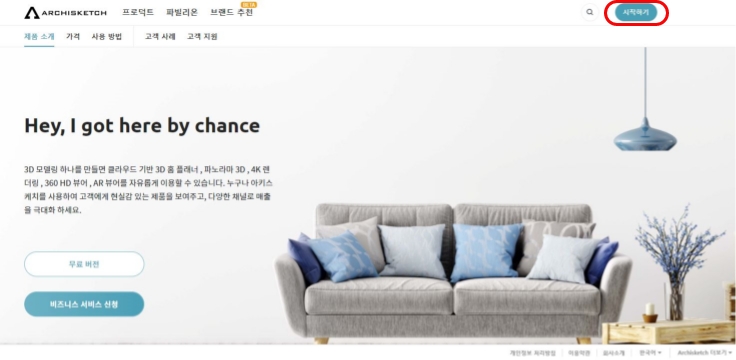
3. 이메일 또는 구글, 페이스북, 애플 계정으로 가입

4. 오른쪽 상단 "새로운 프로젝트"를 생성

5. 왼쪽 "툴바"를 이용해 도면을 그리시면 됩니다.

tip1) 방 높이, 벽두께, 방타 입은 공간을 클릭 후 오른쪽 하단에서 설정해 주세요.
방 높이의 기본 설정값은 260cm, 벽두께는 20cm입니다.

tip2) 방 치수를 잘못 그렸다면 벽을 드래그해서 변경해주세요.
지우고 다시 그리지 마시고 벽을 드래그하여 원하는 크기로 변경 가능하며 꼭짓점을 드래그하여 사다리꼴 형태 등 다양한 형태로도 변형 가능합니다.
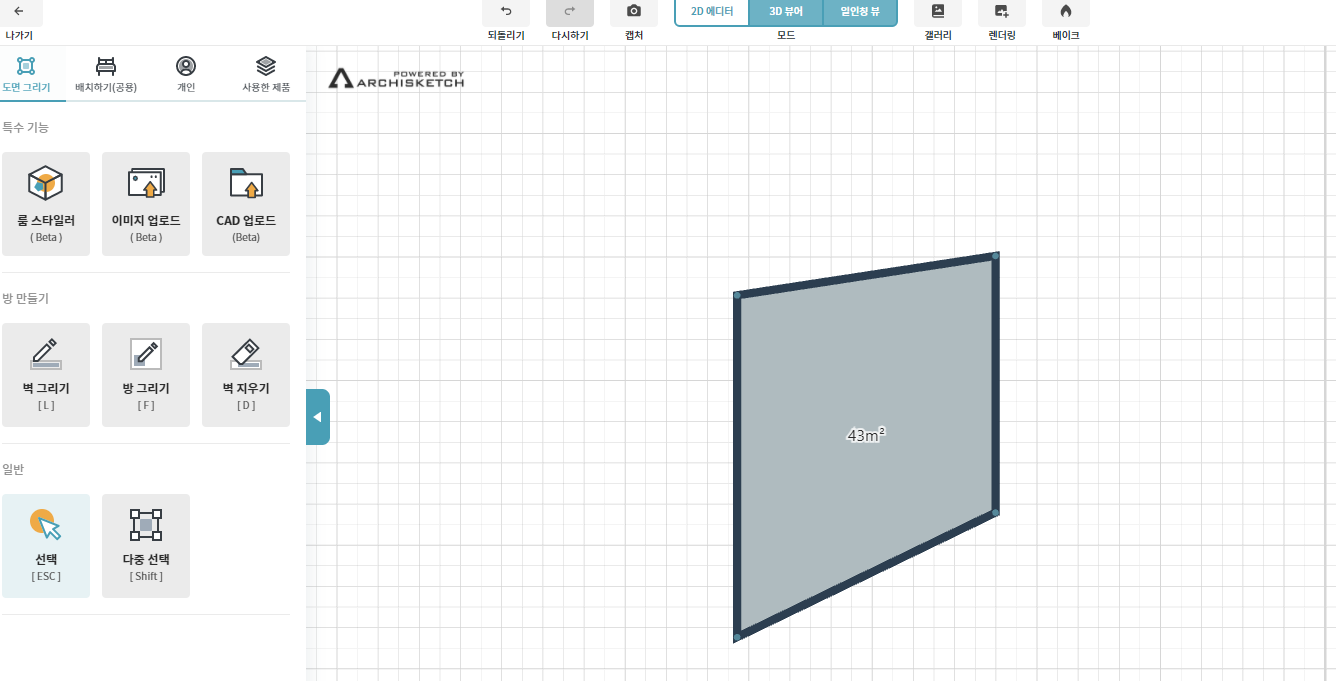
tip3) 3D 뷰어 사용 시 마우스를 오른쪽 클릭하고 움직이면 도면의 위치가 변경되고, 왼쪽 클릭하고 움직이면 방위각이 변경됩니다. 자세히 보고 싶은 방의 전경을 확인해 보세요~.

예시) 룸스타일러를 이용한 거실입니다. 미니멀리스트 스타일을 선택하여 만들어 보았습니다.

예시) 3D 모드 예시입니다.
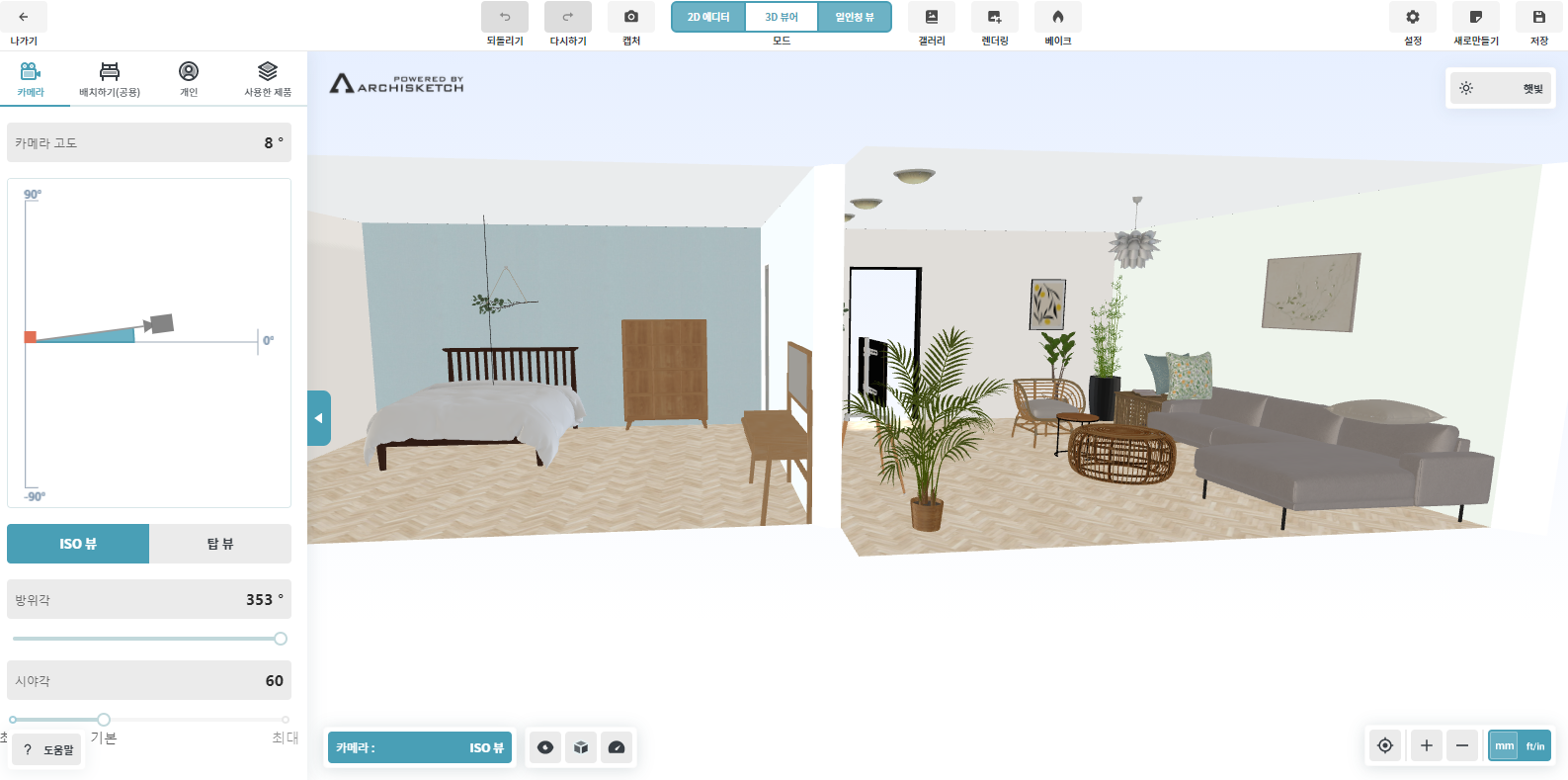
'인테리어 미세팁' 카테고리의 다른 글
| 좁은 집을 넓게 쓰는 방법! (0) | 2021.06.19 |
|---|---|
| "천연물질"를 사용한 집안 퀘퀘한 냄새 제거 방법 (0) | 2021.06.17 |
| 오프라인 타일매장(예쁜 타일 파는 곳) in Seoul (1) | 2021.06.12 |
| [그린리모델링] 비싼 창호 교체비용 부담 줄이기!! (0) | 2021.06.11 |
| 누구나 쉽게 할 수 있는 3D 인테리어 프로그램 2탄! (0) | 2021.05.29 |




댓글